
Nota de usuário - MQL5.community
Bem-vindo à Comunidade.MQL5 desenvolvida pela MetaQuotes Software Corp.!
Agora você pode não apenas ler artigos e baixar programas MQL5, mas pode também fazer parte das discussões no fórum, fazer comentários nos artigos e códigos-fonte, avaliar programas MQL5 e compartilhar seus próprios desenvolvimentos no Código Base e até mesmo publicar artigos por um valor interessante (ver Tornar-se um autor em MQL5.com!).
Os serviços MQL5.com estão avançando de forma constante, desta forma esperamos que você se torne um visitante habitual. Para que sua comunicação seja útil e confortável, pedimos para que você siga algumas regras básicas.
1. Definição do Perfil
2. Mensagens do Editor
3. Favoritos
4. Mensagens
5. Central de Serviços
6. Trabalhos e Pagamentos
7. Mercado
8. Sinais
9. RSS
10. Avaliação
11. Armazenamento MQL5
1. Definição do Perfil
Logo após a autorização na comunidade.MQL5, vá para o seu perfil. Para fazer isto, simplesmente clique no link Perfil no canto superior direito.
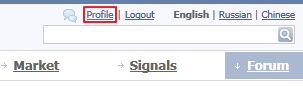
Aqui, em seu perfil, você pode acrescentar suas informações pessoais bem como ajustar as definições de segurança e a aparência do comunidade.MQL5. Adicione o seu avatar favorito e se isto não for o suficiente, você pode acrescentar uma imagem maior ou desenho que destacará a sua personalidade.
![]()
No menu Editar, na seção Sobre mim, você constatará que você pode acrescentar informações sobre você mesmo tanto em inglês como em russo e chinês, simultaneamente, já que estes idiomas são oficialmente suportados na comunidade.MQL5.
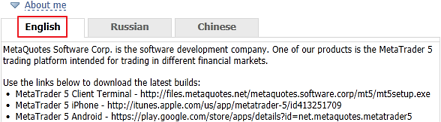
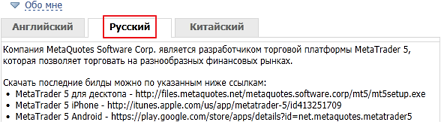
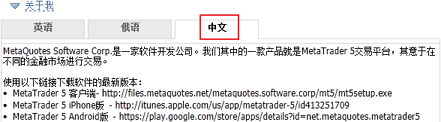
Dependendo do idioma da interface selecionada da comunidade.MQL5, outros usuários verão este texto em seu perfil no idioma correspondente.
Na seção Contatos, você pode acrescentar o seu número de mensagem instantânea preferido (ICQ, Skype e assim por diante), um hyperlink para a sua página web e sua conta em vários serviços de redes sociais. Além disso, especifique o seu ID do MetaQuotes utilizado para receber notificações dos serviços da MetaQuotes em seu terminal móvel Meta Trader 5.

Seus contatos nas redes sociais populares, Twitter e Skype são exibidos como links úteis em seu perfil.
![]()
Se os seus comentários, artigos ou scripts forem de interesse de outros visitantes do MQL5.com, eles com certeza olharão o seu perfil e ver o link para a sua página web. De todo modo, observe que postar links para a sua página em cada comentário como propaganda não é bem-vindo. Nós podemos considerar isto como um comportamento de spam, que é uma violação das regras.
Por favor, esteja certo de verificar a seção de Segurança.
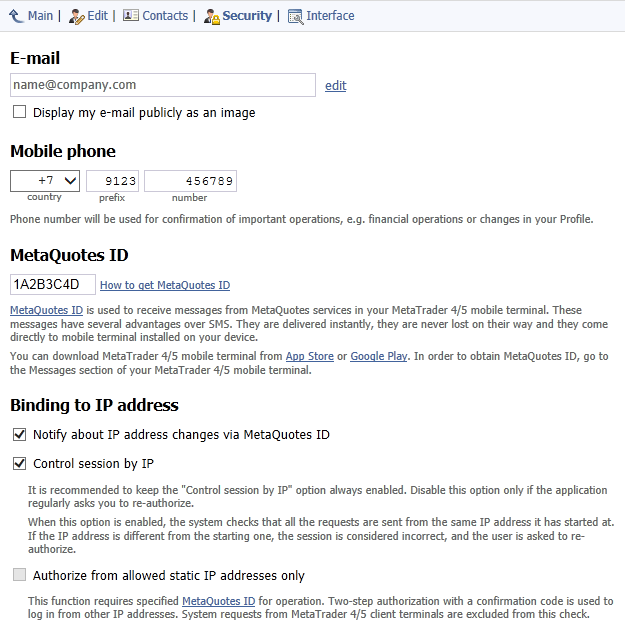
Aqui você pode ajustar as seguinte configurações de segurança de seu perfil MQL5.com:
Disponibilize seu e-mail como uma foto (a fim de protegê-lo de "spambots"), já que, por padrão, ele não fica visível a outros visitantes.
Acrescente o seu número de telefone celular que será usado para confirmação de operações importantes. (Outros usuários nunca o verão).
Especifique o seu ID do MetaQuotes para receber notificações em seu dispositivo móvel. (Você pode ler mais sobre esta tecnologia em ID do MetaQuotes em Terminal móvel MetaTrader).
Habilita que a opção Controle de sessão por IP tome o controle sobre os endereços de IP durante as sessões;
Habilita que a opção Autorizado a partir de um endereço de IP estático apenas habilite uma autorização de duas etapas utilizando notificações através do ID do MetaQuotes, bem como especificar a lista de endereços que não exigem confirmação através do ID do MetaQuotes para fins de autorização. Se a lista de endereços de IP confiáveis não for preenchida, você sempre será solicitado a confirmar a autorização. Também não recomendamos que utilize endereços de IP dinâmicos nesta lista, pois eles mudarão com frequência e você ainda terá que inserir o código de verificação;
Habilita a opção Notificar sobre mudanças no endereço de IP através do ID do MetaQuotes se você quiser saber sobre cada autorização a partir de um novo endereço de IP. Se você não precisar de um nível de segurança como este, você pode desabilitar esta opção.
Proteja o seu perfil contra invasão ativando Controlar sessão pelo IP.
Alterar a sua senha atual.
Todas as alterações nas configurações de segurança devem ser confirmadas com uma senha.
Na seção de Interface, você pode ajustar a aparência e a sensação da comunidade.MQL5, bem como o idioma das notificações.
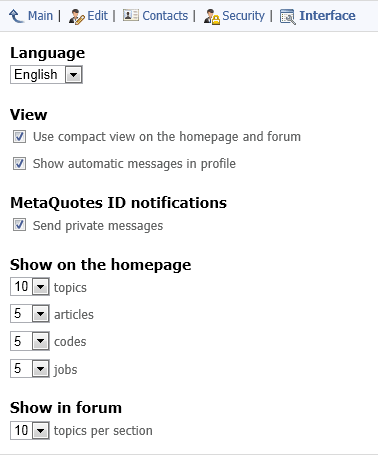
2. Editor de Mensagens
Todos os seus textos em Fórum, Artigos e Códigos base são editados em um único ambiente com uma interface conveniente e fácil de usar. Vamos dar uma olhada em suas capacidades.
- Você pode alternar entre as representações de texto HTML e visual clicando no
 botão. Este botão altera seu nome para
botão. Este botão altera seu nome para  enquanto visualiza o HTML e retorna a você para a visualização visual do texto. Esta função permite que você torne o seu texto mais estruturado e formalizado;
enquanto visualiza o HTML e retorna a você para a visualização visual do texto. Esta função permite que você torne o seu texto mais estruturado e formalizado; -
A lista suspensa onde você pode selecionar uma das três línguas em que a sua mensagem será automaticamente traduzida pelo serviço Google Translate.
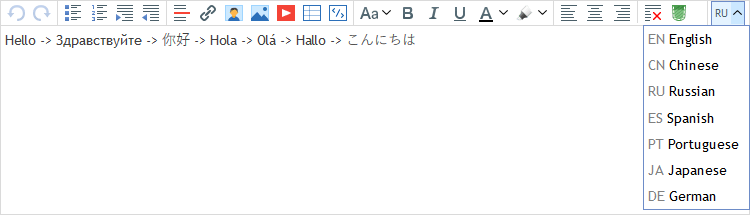
- Os botões
 (Ctrl+Z) e
(Ctrl+Z) e  (Ctrl+Y) são destinados a cancelar a última ação e refazer a última ação cancelada, respectivamente;
(Ctrl+Y) são destinados a cancelar a última ação e refazer a última ação cancelada, respectivamente; - O botão
 é destinado a fazer uma lista com marcadores. (Cada item na lista começa com um ponto);
é destinado a fazer uma lista com marcadores. (Cada item na lista começa com um ponto); - O botão
 é destinado a fazer uma lista numérica. (Cada item na lista possui um número de índice);
é destinado a fazer uma lista numérica. (Cada item na lista possui um número de índice); - O botão
 é destinado a diminuir a classificação do elemento na lista;
é destinado a diminuir a classificação do elemento na lista; - O botão
 é destinado a aumentar a classificação do elemento na lista;
é destinado a aumentar a classificação do elemento na lista; - O botão
 (Ctrl+H) é destinado a inserir uma linha horizontal dentro do texto;
(Ctrl+H) é destinado a inserir uma linha horizontal dentro do texto; -
O botão
 (Ctrl+K) é utilizado para acrescentar links dentro das mensagens. A janela Link aparece assim que você clica neste botão (mostrado a seguir).
(Ctrl+K) é utilizado para acrescentar links dentro das mensagens. A janela Link aparece assim que você clica neste botão (mostrado a seguir).
No campo Link, você deve especificar o endereço do link e em seguida clicar no botão Inserir.
- O botão
 (Alt+U) serve para convidar outros usuários à discussão. Ele insere um link, na mensagem, para o usuário: "@nome". O usuário mencionado dessa maneira receberá uma notificação por push acerca dessa mensagem, no dispositivo móvel.
(Alt+U) serve para convidar outros usuários à discussão. Ele insere um link, na mensagem, para o usuário: "@nome". O usuário mencionado dessa maneira receberá uma notificação por push acerca dessa mensagem, no dispositivo móvel.
O botão
 (Ctrl+Alt+I) serve para a inserir uma imagem, na mensagem. Clicando sobre ele, será aberta a janela padrão de seleção de arquivos. Localize o arquivo e pressione Abrir. Além disso, no campo Cabeçalho você pode adicionar comentários, que serão exibidos como uma dica de balão, ao passar o cursor sobre a imagem.
(Ctrl+Alt+I) serve para a inserir uma imagem, na mensagem. Clicando sobre ele, será aberta a janela padrão de seleção de arquivos. Localize o arquivo e pressione Abrir. Além disso, no campo Cabeçalho você pode adicionar comentários, que serão exibidos como uma dica de balão, ao passar o cursor sobre a imagem.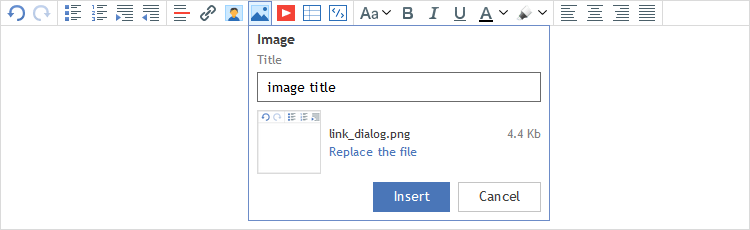
Quando inserir imagens, por favor mantenha algumas boas regras:
Todas as figuras devem ser de excelente qualidade, o melhor formato é o PNG. Você também poderá utilizar o formato GIF, porém com uma qualidade de imagem adequada. Não use formato JPG para suas capturas de imagem.
Todas as imagens não devem exceder a 750 pixels de largura. Inserindo uma imagem maior do que 750 pixels, será automaticamente reduzida com perda significativa da qualidade quando for salva.
Já faça as imagens no tamanho certo. Não tente reduzir o tamanho de imagens grandes em editores gráficos. Praticamente em todos os casos de redimensionamento a qualidade da imagem tende a piorar.
As figuras não devem conter nada extra e devem ser facilmente compreendidas num relance. Excluir da imagem tudo o que não está relacionado diretamente ao artigo - os leitores devem perceber imediatamente o contexto da imagem. Acredite, ninguém vai estudar grandes diagramas de blocos e gráficos entupidos com ícones.
-
Utilizando o botão
 (Ctrl+Alt+T), é possível acrescentar uma tabela dentro de uma mensagem de texto. A janela Tabela aparece assim que você clica neste botão (mostrado a seguir).
(Ctrl+Alt+T), é possível acrescentar uma tabela dentro de uma mensagem de texto. A janela Tabela aparece assim que você clica neste botão (mostrado a seguir).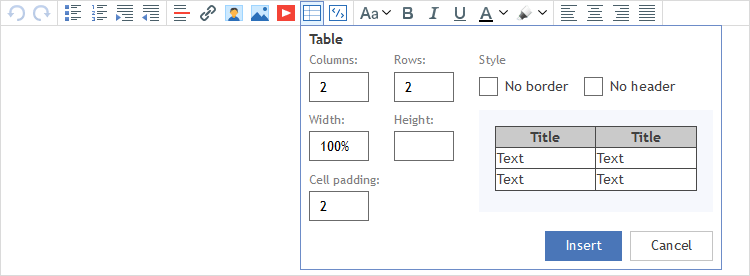
A fim de criar uma tabela, você deve preencher os seguintes campos.
- Colunas. O número de colunas na tabela;
- Linhas. O número de linhas na tabela;
- Estilo. O tipo de tabela. Existem três opções disponíveis: Padrão, Sem Borda e Sem Cabeçalho. Para escolher a que for necessária, clique com o botão esquerdo no botão de seta para baixo para finalizar este campo. Em seguida, selecione a opção necessária a partir da lista;
- Largura. A largura da tabela mensurada em porcentagem em relação à largura da janela de mensagem;
- Altura. A altura da tabela mensurada em pixels;
- Preenchimento da célula. A distância entre o texto e a borda interna das células na tabela.
A prévia da tabela está localizada na parte direita da janela, sob o campo Estilo. Para acrescentar a tabela ao texto de sua mensagem, clique no botão Inserir. Caso queira interromper o acréscimo da tabela, clique no botão Cancelar.
O botão
 do menu de inserção de objeto é destinado a inserir o código-fonte no texto da mensagem. Uma janela vazia na qual copiar o código aparece assim que você clicar neste botão. Para finalizar a adição do código, clique no botão Inserir. Para cancelar a operação, você deve clicar no botão Cancelar.
do menu de inserção de objeto é destinado a inserir o código-fonte no texto da mensagem. Uma janela vazia na qual copiar o código aparece assim que você clicar neste botão. Para finalizar a adição do código, clique no botão Inserir. Para cancelar a operação, você deve clicar no botão Cancelar.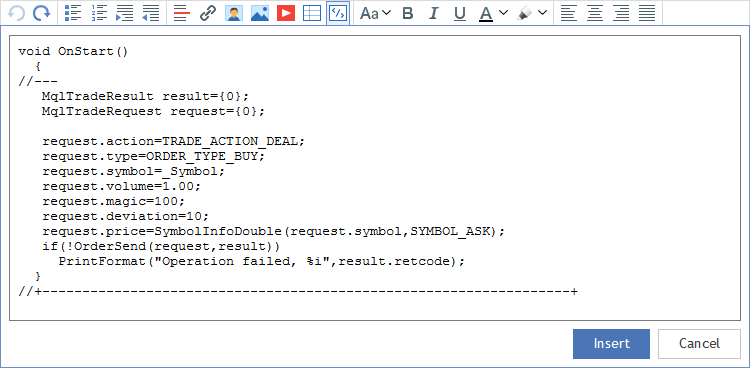
Um código-fonte inserido desta forma será bem formatado utilizando uma fonte de monoespaçamento que auxilia a compreensão deste tipo de informação.
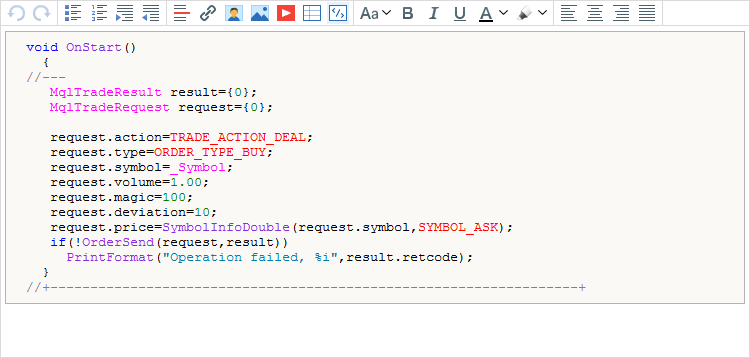
Não é recomendado formatar o código com negrito para destacar o significado de determinadas partes. O fato é que em diferentes sistemas operacionais e navegadores, fontes monoespaçadas são exibidas de maneira diferente. Por exemplo, o Windows Vista utiliza a fonte monoespaçada Consolas, da qual o tamanho de 10 pontos em negrito dificilmente consegue ser distinguida de uma de 10 pontos normal.
-
O botão
 do menu de inserção de objeto é utilizado para acrescentar um vídeo em sua mensagem.
do menu de inserção de objeto é utilizado para acrescentar um vídeo em sua mensagem.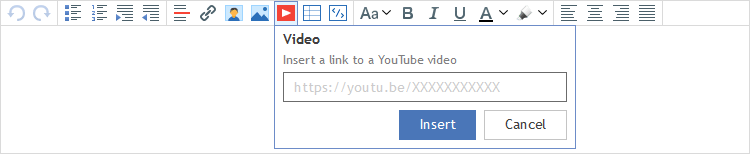
- O campo
 (Texto normal, por padrão) é destinado a alterar o estilo do texto. A lista de estilos disponíveis abrirá assim que você clicar no botão de seta para baixo ao final do campo. As opções são texto normal, cabeçalho, citação, alerta, código, riscado, importante e pequeno;
(Texto normal, por padrão) é destinado a alterar o estilo do texto. A lista de estilos disponíveis abrirá assim que você clicar no botão de seta para baixo ao final do campo. As opções são texto normal, cabeçalho, citação, alerta, código, riscado, importante e pequeno; - O botão
 (Ctrl+B) faz com que o texto selecionado fique em negrito;
(Ctrl+B) faz com que o texto selecionado fique em negrito; - O botão
 (Ctrl+I) faz com que o texto selecionado fique em itálico;
(Ctrl+I) faz com que o texto selecionado fique em itálico; - O botão
 (Ctrl+U) faz com que o texto selecionado fique sublinhado;
(Ctrl+U) faz com que o texto selecionado fique sublinhado; - O botão
 altera a cor da fonte. Para alterar a cor da fonte, você deve clicar no botão de seta para baixo localizado no lado direito do botão "Cor da fonte". A janela de seleção de cor aparece assim que você clicar nela. Para escolher a cor, clique no quadrado com a cor necessária nesta janela;
altera a cor da fonte. Para alterar a cor da fonte, você deve clicar no botão de seta para baixo localizado no lado direito do botão "Cor da fonte". A janela de seleção de cor aparece assim que você clicar nela. Para escolher a cor, clique no quadrado com a cor necessária nesta janela; - O botão
 altera a cor do plano de fundo de sua mensagem. Selecione a cor do esquema da cor do plano de fundo na mesma maneira que você seleciona a cor da fonte, descrito acima;
altera a cor do plano de fundo de sua mensagem. Selecione a cor do esquema da cor do plano de fundo na mesma maneira que você seleciona a cor da fonte, descrito acima; - O grupo de botões de alinhamento de texto são justificado à esquerda
 (Ctrl+L), justificado ao centro
(Ctrl+L), justificado ao centro  (Ctrl+E), justificado à direita
(Ctrl+E), justificado à direita  (Ctrl+R) e justificado em bloco
(Ctrl+R) e justificado em bloco  (Ctrl+J). A fim de alinhar o texto, selecione a parte necessária dele e clique em um dos quatro botões;
(Ctrl+J). A fim de alinhar o texto, selecione a parte necessária dele e clique em um dos quatro botões; - O botão
 cola conteúdos do "pocket". O Pocket é um clipboard especial que permite a troca conveniente de dados entre diferentes seções do site da MQL5.community: Fórum, Sinais, Mercado, Trabalhos, bem como Gráficos. Primeiro, você deve colocar algum conteúdo no pocket usando o comando contextual "para pocket";
cola conteúdos do "pocket". O Pocket é um clipboard especial que permite a troca conveniente de dados entre diferentes seções do site da MQL5.community: Fórum, Sinais, Mercado, Trabalhos, bem como Gráficos. Primeiro, você deve colocar algum conteúdo no pocket usando o comando contextual "para pocket"; - O botão
 cancela a formatação dos textos com estilos.
cancela a formatação dos textos com estilos.
Em modo HTML, é proibido inserir links externo a imagens (marcação HTML "src"). Também é proibido inserir texto que contenha tais imagens.
Quando você tentar salvar o texto que contém links externos para imagens, estes links serão automaticamente excluídos. Isto é feito para garantir a segurança dos membros da comunidade.MQL5.
3. Favoritos
Para visualizar rapidamente tópicos interessantes do fórum, você pode acrescentá-los aos seus favoritos em seu perfil. Clique no ícone da estrela à direita do título do tópico.
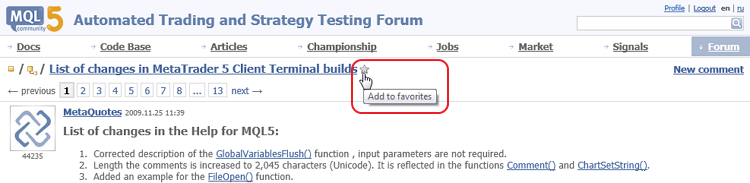
Remover um tópico de seus favoritos é simples também. Clique no ícone da estrela novamente. Ou, navegue até seu perfil e, em seguida, até a aba Principal da seção de Favoritos; neste caso, você pode cancelar a assinatura de diversos tópicos de forma simultânea.
4. Mensagens
Na comunidade.MQL5, você pode se comunicar de forma privativa com outros membros por mensagens pessoais. Se alguém lhe enviou uma mensagem, você pode notar através de um ícone intermitente à esquerda de seu perfil.
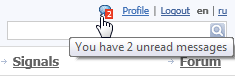
Clique neste ícone para ler a mensagem pessoal endereçada a você. Todos os diálogos entre os usuários são reunidos em uma única janela. É impossível criar dois, três ou mais chats diferentes com uma pessoa; eles serão unidos automaticamente em uma cadeia relacionada a um usuário particular. Por esta razão, toda a sua correspondência com John será localizada em um lugar, enquanto toda a sua correspondência com Jack será armazenada em outro lugar. Na divisão "Caixa de entrada/Caixa de saída", nenhum assunto de chat - tudo está agora estruturado de um jeito mais fácil e conveniente, como em modernos smartphones.
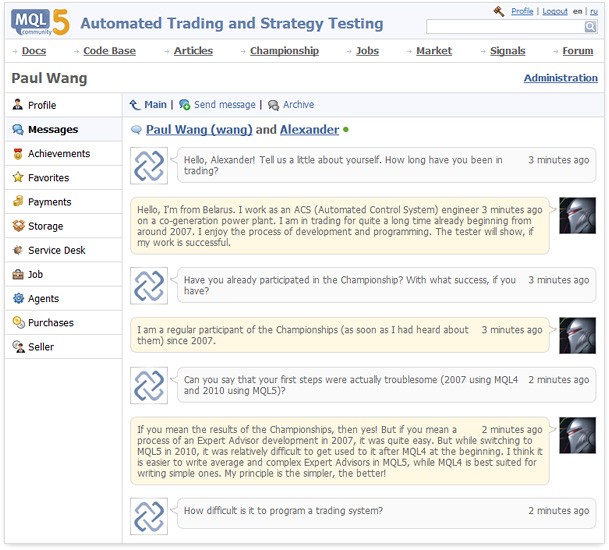
Comentários da página de chat são atualizados em tempo real. Se você enviar uma mensagem aos usuários, eles podem imediatamente vê-la se elas estiverem na página de chat no momento. Do contrário, eles são notificados sobre o novo comentário no chat. é tudo bem simples e claro.
A janela do chat possibilita que você digite textos utilizando o editor de mensagens padrão com a capacidade de anexar um arquivo a uma mensagem. Quando você clica na cruz no canto superior direito, uma mensagem não é excluída completamente mas realocada para o arquivo. Você pode recuperar mensagens arquivadas a qualquer momento.
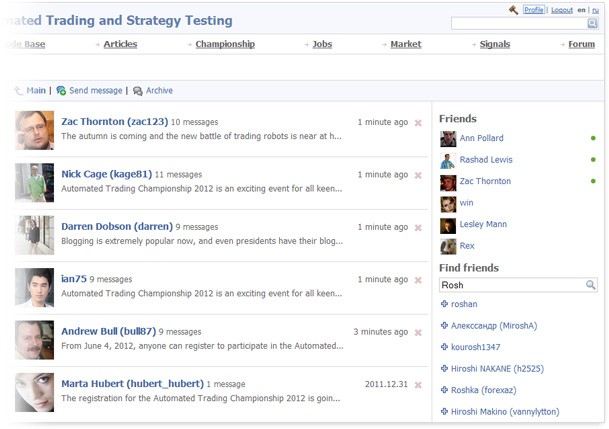
Todos os perfis de usuário possuem o campo Adicionar aos amigos. A lista dos membros da comunidade que se tornaram seus amigos está localizada à direita da seção de Mensagens de seu perfil. Apenas selecione um usuário a partir da lista e a janela de chat aparecerá. A lista de amigos também permite que você veja facilmente seus status online. Se uma pessoa estiver online, um círculo verde é posicionado próximo ao nome dele/dela. Do contrário, nenhum indicador é apresentado.
O novo sistema de mensagens está organizado como uma janela de bate-papo, que pode ser aberta clicando no ícone correspondente no canto superior direito. A janela de bate-papo permite que você visualize e responda as mensagens recebidas sem deixar da MQL5.community, independentemente de sua localização atual no site.
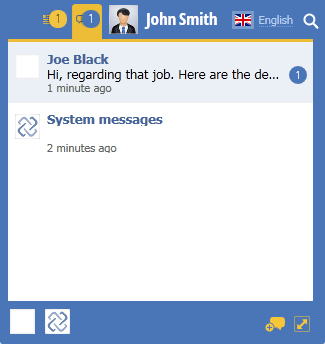
Você também pode definir o timer para a exclusão automática de mensagens antigas. Selecione o período desejado, de modo que todas as mensagens mais antigas sejam excluídas automaticamente.
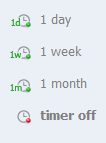
Se o timer estiver ativado apenas por um dos participantes do diálogo, as mensagens serão ocultas apenas para esse usuário, enquanto que o segundo ainda poderá vê-las.
Se o timer é ativado por ambos os participantes, as mensagens serão excluídas além da recuperação.
Se algum dos participantes do diálogo ativar/desativar o timer, uma notificação adequada do sistema aparecerá no bate-papo. O timer ajuda você a dispensar as mensagens antigas, mantendo seguro a privacidade de suas correspondências.
5. Service Desk
Esta seção do perfil é destinada para a interação efetiva com os profissionais da MetaQuotes Software Corp. no que diz respeito a erros encontrados e resoluções. Caso tenha encontrado um erro em programas MetaTrader, na página comunidade.MQL5 ou queira sugerir aos desenvolvedores a implementação de alguma funcionalidade desejada, vá até a seção Central de Atendimento em seu perfil.
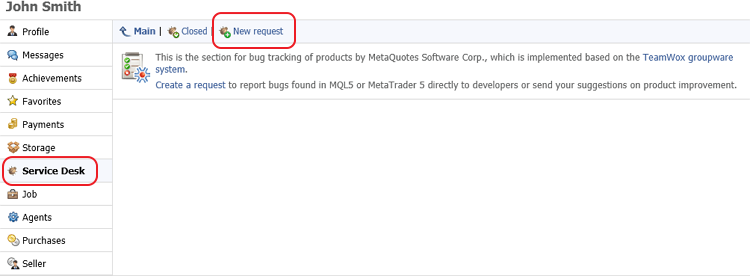
Clique em Nova solicitação, insira o Título de sua solicitação, selecione o produto ao qual sua solicitação se refere.
- MQL MetaTrader 5 - Selecione isto caso tenha alguma pergunta sobre a linguagem de programação do MQL5;
- Cliente MetaTrader 5 - Selecione isto caso esteja com dificuldades ao trabalhar com o terminal do cliente MetaTrader 5;
- Financeiro - Selecione isto caso tenha alguma pergunta sobre o sistema de pagamento interno da comunidade.MQL5;
- Página mql5.com - Selecione isto caso tenha perguntas sobre a página da internet comunidade.MQL5.
Em seguida, selecione a categoria de solicitação: selecione Erros caso queira reportar um erro encontrado ou selecione Sugestões caso queira sugerir alguma funcionalidade. Para a seção Financeiro, as categorias são Reclamações e Perguntas.
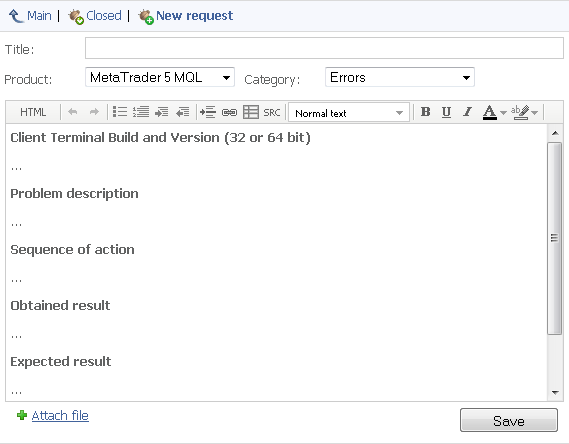
Uma vez que a categoria for selecionada, descreve sua solicitação com detalhes utilizando o editor HTML familiar WYSIWYG. Capturas de telas e códigos-fonte MQL4/MQL5 são muito bem-vindos, desde que eles possam ajudar-nos a reproduzir um erro.
É desejável que a sua solicitação aborde de forma clara os seguintes tópicos.
- Breve descrição de um problema;
- Descrição de ações do usuário (capturas de tela que esclareçam, partes do código-fonte);
- A descrição do resultado alcançado (caso alguma coisa saia errado);
- Descrições do resultado desejado (a maneira que você pensa que deveria funcionar);
- Arquivos de código-fonte anexados.
Esta ordem de descrição de erro possibilita que nossos desenvolvedores processem sua solicitação rapidamente, localizem o erro no código-fonte e consertem o problema.
A sua solicitação chegará ao groupware TeamWox da MetaQuotes Software Corp., no qual é sempre analisado por profissionais competentes. Depois de um tempo, você obterá a resposta da página principal do serviço de atendimento de seu perfil. Caso seja necessário, você pode juntar-se às discussões com os especialistas da MetaQuotes Software Corp. fazendo uso completo das possibilidades do Editor de Mensagens.
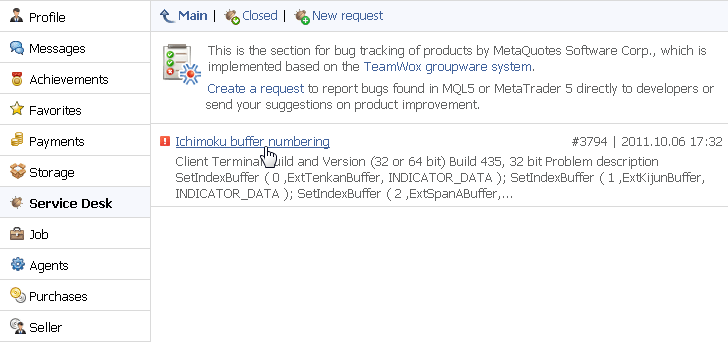
6. Trabalhos e Pagamentos
Não perca a seção Trabalhos. Utilizando este serviço, você pode encomendar um programa que melhor se ajusta à sua estratégia de negociação. Caso você seja um programador MQL, você também pode encontrar propostas rentáveis para renda extra. Tanto o cliente como o programador estão protegidos de ações negligentes de ambas as partes. Você pode encontrar detalhes sobre como o serviço Trabalhos funciona, lendo Como encomendar um robô negociador em MQL5 e MQL4.
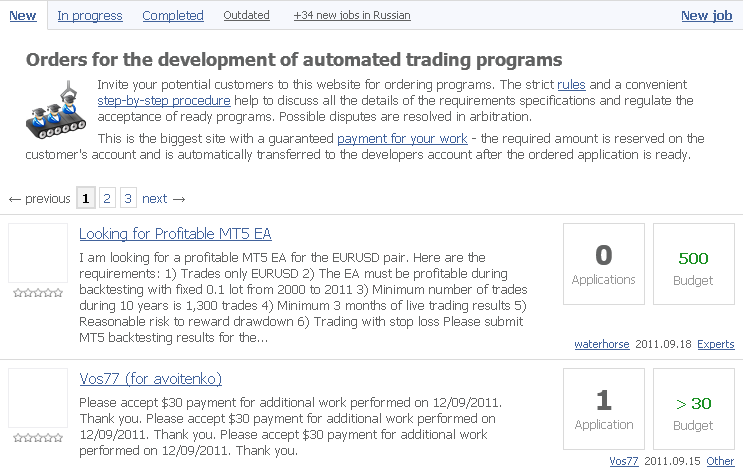
Todos os usuários registrador na comunidade.MQL5 têm a seção Pagamentos disponível em seus perfis. Aqui você pode depositar em sua conta e consegue pagar diferentes serviços, ou sacar dinheiro que você tenha ganho. Sistema de Pagamento da comunidade.MQL5 descreve em detalhes todos os aspectos de nosso sistema de pagamento: depositar ou sacar dinheiro, bem como maneiras de ganhar e gastar.

7. Mercado
Mercado é uma loja de aplicativos para o terminal de negociação MetaTrader 5 que podem ser comprados ou baixados gratuitamente. Todos os produtos são divididos em categorias: especialistas, indicadores, painéis comerciais, vários scripts e utilitários. Entre esta variedade de soluções prontas, você vai encontrar uma ferramenta que atenda às suas necessidades específicas para negociação nos mercados financeiros.
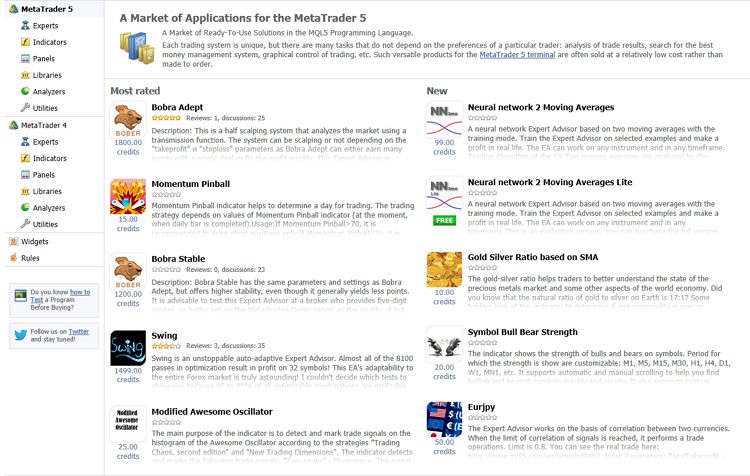
O Mercado é também uma oportunidade para desenvolvedores profissionais ganharem dinheiro com a venda de seus próprios programas. Para isso, você precisa obter o status de "Vendedor", passando o procedimento de registo especial.
Fazer o download de um aplicativo a partir do mercado é fácil: abra a página do aplicativo que você está interessado, clique no botão Download se ele é um produto gratuito ou Demo para uma aplicação paga. Versões demo permitem estimar a funcionalidade de um programa MQL5 pago em dados históricos no Strategy Tester.
Depois de se certificar que o produto pago é adequado para você, clique no botão Comprar. O dinheiro para a compra será cobrado de sua conta no sistema de pagamento MQL5.community.
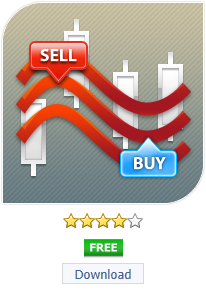
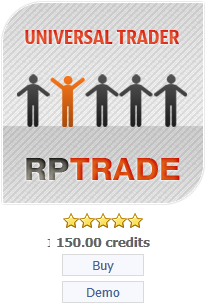
Quando você baixar um aplicativo ou versão demo gratuita de um produto pago através do site MQL5.community, você será solicitado a abri-lo diretamente no MetaTrader 5, ou baixar e instalar o terminal, se você ainda não tiver feito isso.
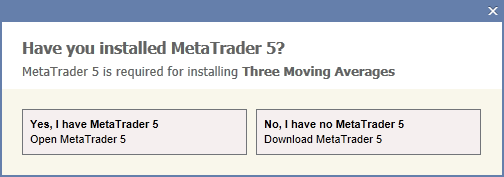
Após a compra, uma versão segura do Produto é criada automaticamente, o que permite usá-lo apenas com o equipamento (hardware e sistema operacional), a partir do qual um pedido de compra foi enviado. A compra do Produto é registrada em sua conta. Além disso, você pode ativar um aplicativo que você comprou em dois outros computadores.
Para sua conveniência, nós preparamos uma série de artigos que cobrem em detalhes todas as perguntas sobre como trabalhar com o serviço de Mercado:
- Como comprar um robô de negociação na AppStore do MetaTrader?
- Como testar um robô de negociação antes da compra
- Como colocar um produto no mercado
- Como escrever uma boa descrição para um produto do mercado
- Código MQL5 de segurança: Proteção de senha, geradores de chaves, limites de tempo, licenças remotas e técnicas de codificação de chave de licença de EA avançadas
- Por que o mercado de MQL5 é o melhor lugar para vender estratégias de negociação e indicadores técnicos
- Quão seguro é comprar os produtos no Mercado MQL5?
8. Sinais
Sinais é um serviço através do qual você pode copiar negócios de outros comerciantes em seu terminal de negociação MetaTrader 4 e MetaTrader 5. Nem todos os comerciantes têm tempo para monitorar constantemente cotas, muitos recém-chegados se sentem inseguros antes de tomar decisões de negociação. Os Sinais oferecem uma outra maneira de ganhar para aqueles que investem e aqueles que gerem capitais de outras pessoas.
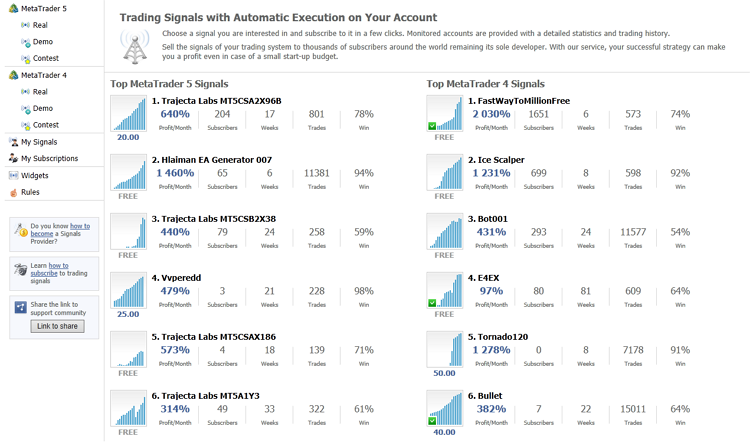
No site, selecione um sinal de que você gosta e clique em Inscrever.
Em seguida, você precisa confirmar a inscrição. Você pode fazer isso também no terminal de negociação, ou diretamente no site MQL5.community.
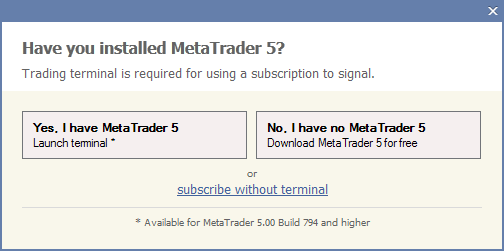
Em ambos os casos, você tem que especificar o seu login e senha MQL5.community na guia Comunidade de configurações do terminal do cliente.

No primeiro caso (via terminal) que você precisa confirmar a sua inscrição digitando a senha da sua conta MQL5.community. A assinatura via terminal por padrão está planejada para o período de um mês a partir da data atual.
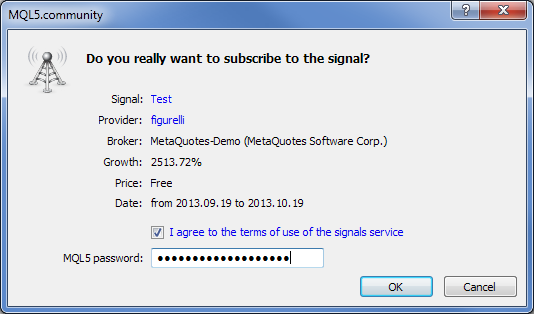
No segundo caso (através do site MQL5.community), você precisa especificar o nome do servidor do seu corretor e sua conta de negociação. Ao se inscrever através do site, você pode especificar a duração (mensal ou semanal) e a data de início da inscrição para o sinal selecionado.
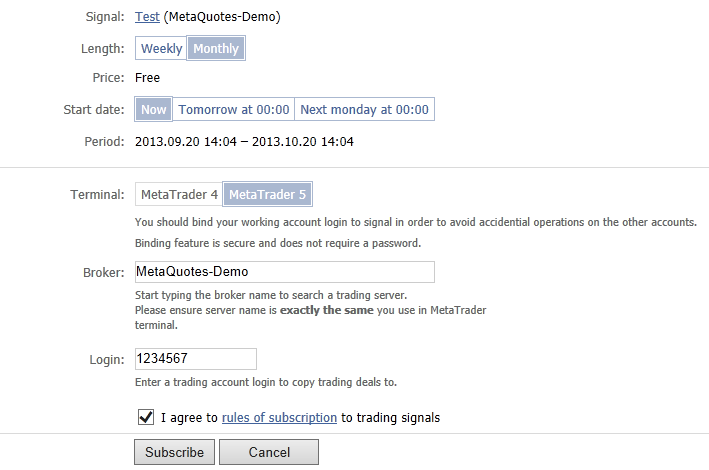
Tudo o que resta a fazer é permitir a cópia dos negócios do provedor de sinal para o qual você se inscreveu com sucesso. Ative as caixas apropriadas nas configurações do terminal e ajuste a sua gestão do dinheiro.
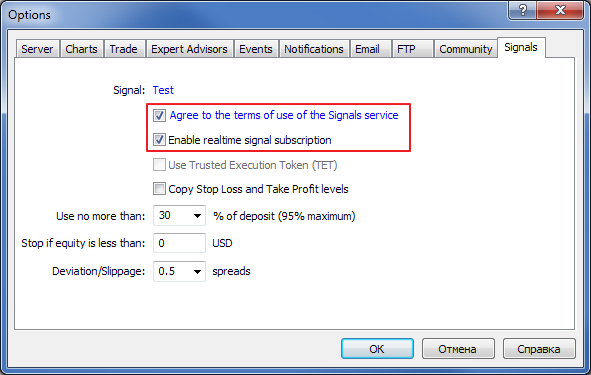
É isso - agora você está inscrito para o sinal, os negócios estão sendo copiados com sucesso. Como você pode ver, não há nada de complicado.
Os Sinais também são uma oportunidade de ganhar dinheiro extra para os comerciantes experientes. Registre sua conta de negociação como um sinal, defina a taxa de inscrição, faça negócios e obtenha lucro com seus assinantes. Para ser capaz de criar uma assinatura paga, você precisa obter o status de "Vendedor", passando o procedimento de registo especial.
Para sua conveniência, nós preparamos uma série de artigos que cobrem em detalhes todas as perguntas sobre como trabalhar com o serviço de Sinais:
- Perguntas mais frequentes sobre o serviço de Sinais
- Sinais de negociação no MetaTrader 5: Uma melhor alternativa às contas PAMM!
- Informações gerais sobre os sinais de negociação para MetaTrader 4 e MetaTrader 5
- Como assinar sinais de negociação
- Como se tornar um provedor de sinais para MetaTrader 4 e MetaTrader 5
- Widgets de sinais de negociação para MetaTrader 4 e MetaTrader 5
9. RSS
Na comunidade.MQL5, existe um atributo conveniente que permite que você leia notícias em formato RSS. RSS é uma maneira de representar informações que permite que você leia notícias de páginas escolhidas em ordem cronológica. Uma das principais diferenças entre o RSS e um boletim informativo é que, com o RSS, as notícias vêm logo em seguida de sua publicação. O poder do RSS é que ele permite que você agregue notícias desejadas a partir de diferentes páginas de uma só vez. Deste modo, você pode ler notícias em um ambiente e assim ganhando tempo.
Na comunidade.MQL5, os seguintes feeds de RSS estão disponíveis.
- Código Base
Inglês: https://www.mql5.com/en/code/rss
Português: https://www.mql5.com/pt/code/rss - Artigos
Inglês: https://www.mql5.com/en/articles/rss
Português: https://www.mql5.com/pt/articles/rss - Fórum
Inglês: https://www.mql5.com/en/forum/rss
Português: https://www.mql5.com/pt/forum/rss - Trabalhos
Inglês: https://www.mql5.com/en/job/rss
Português: https://www.mql5.com/pt/job/rss
Para se inscrever nestes feeds, vá até a página principal mql5.com e clique no ícone ![]() RSS. Todos os navegadores modernos suportam este atributo e o Google Chrome permite que você leia RSS pelo serviço Google Reader.
RSS. Todos os navegadores modernos suportam este atributo e o Google Chrome permite que você leia RSS pelo serviço Google Reader.
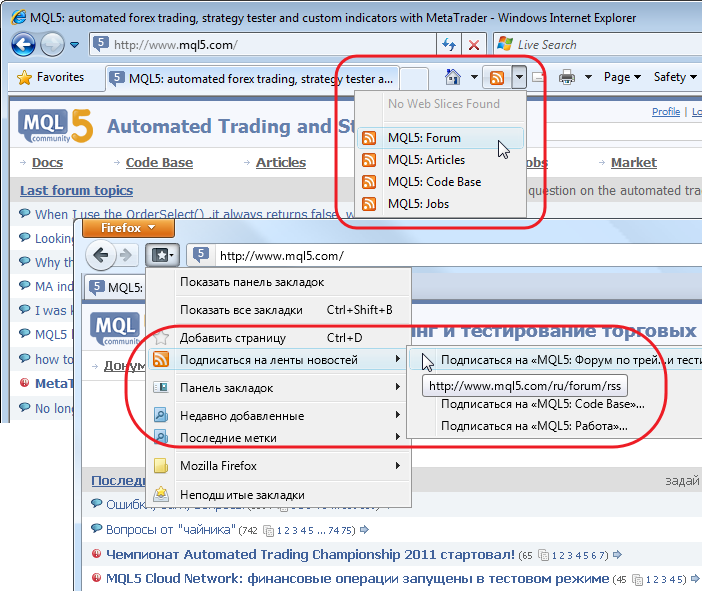
10. Classificação
Cada membro da comunidade.MQL5 possui um critério especial para o seu envolvimento no desenvolvimento na comunidade chamado classificação. A classificação de cada novo usuário após o registro em www.mql5.com é igual a zero, e ao longo do tempo podem ser aumentado (ou diminuído).
A classificação de um usuário é exibida no perfil daquele usuário assim como nas mensagens dos usuários na página do MQL5.com, abaixo do avatar. Aqui é um exemplo da classificação de um novato na comunidade.MQL5: o usuário se registrou, preencheu alguns campos em seu perfil e, em seguida, leu uns poucos tópicos do fórum.
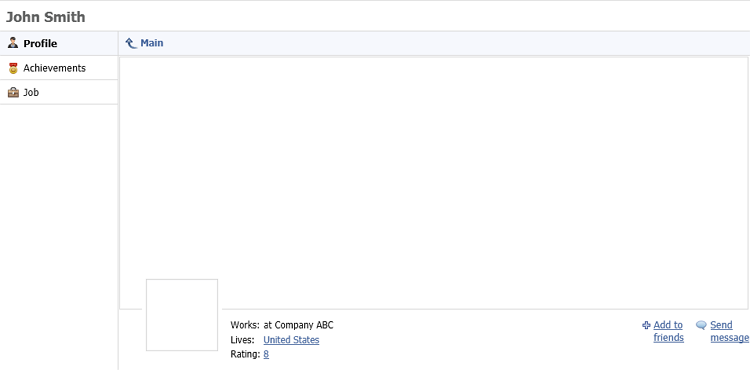
E agora, dê uma olhada no perfil de usuário avançado com uma classificação alta.
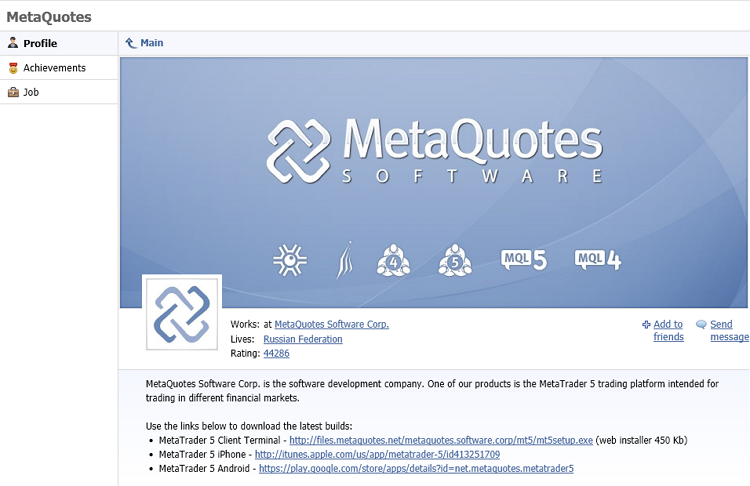
A classificação reflete a atividade do usuário na página www.mql5.com. Esteja certo de verificar a seção Conquistas que mostra os detalhes sobre como a classificação está sendo composta. Esta informação é pública; se quiser, você põe ver como outros usuários da comunidade.MQL5 conquistaram suas classificação.
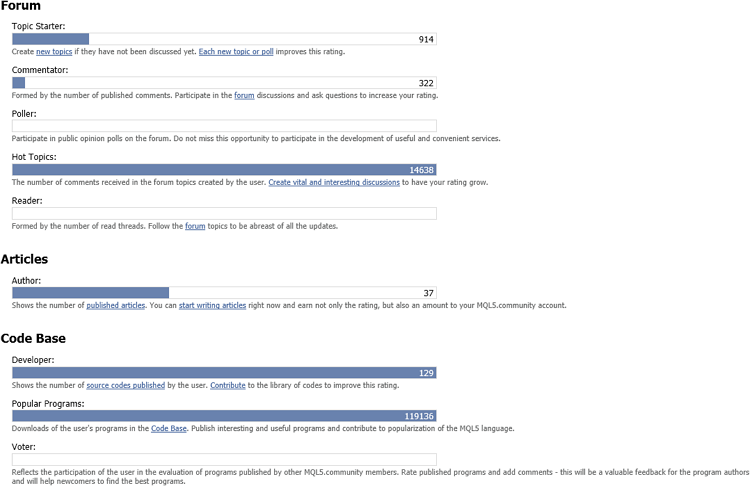
Por que a classificação é tão importante? A classificação de um usuário possui as seguintes aplicações práticas.
Assim que a sua classificação for cinco ou mais alta, você pode postar links para recursos externos em suas mensagens;
Assim que sua classificação for 20 ou mais alta, você pode reclamar contra outros usuários cujos comportamentos lhe incomodam;
11. Armazenamento MQL5 - Armazenamento do código-fonte
Cada usuário registrado na comunidade MQL5 tem a oportunidade de armazenar de maneira segura códigos-fonte de programas MQL5 em um servidor remoto completamente de graça. Este serviço, com base em um sistema de controle de versão centralizada livre Subversion 1.7, possui os seguintes benefícios.
O seu código-fonte é armazenado com segurança em um servidor remoto. Em caso de falha no disco rígido ou computador, a sua cópia local pode ser facilmente ser restaurada a partir do armazenamento;
Você pode acessar o seu armazenamento a partir de qualquer computador. Simplesmente autorize no MetaEditor com a sua conta da comunidade.MQL5;
O armazenamento rastreia cada versão de seus arquivos de programas MQL5 e você pode consultar cada revisão que desejar.
Iniciar o armazenamento MQL5 é muito fácil. Antes de qualquer coisa, vá até a seção Armazenamento em seu perfil e selecione a caixa Utilizar Armazenamento MQL5.
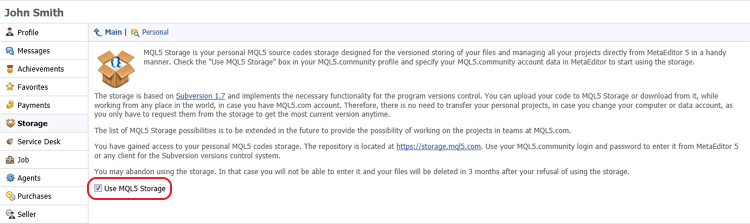
Agora, abra as opções do MetaEditor e especifique o seu login e senha para autorizar a comunidade.MQL5.
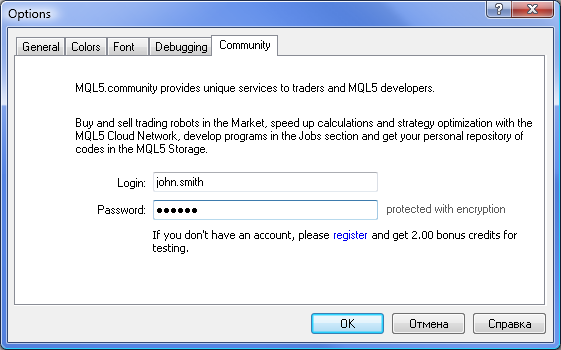
Agora, você pode adicionar os seus códigos-fontes no armazenamento! Para fazer isto, utilize o menu de contexto Navigator. Adicione subpastas \MQL5 que você precisar, aplique as alterações e agora os seus códigos-fonte serão armazenados de forma segura em um servidor remoto.
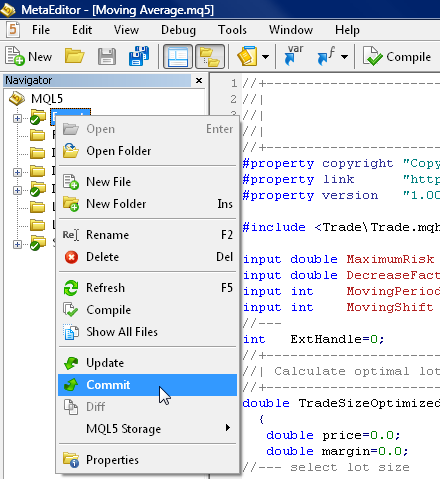
Além da interface MetaEditor, você pode acessar a versão mais recente de qualquer arquivo no armazenamento através de seu perfil na comunidade.MQL5 e, como foi mencionado, a partir de qualquer computador, de qualquer lugar do mundo! Para fazer isso, na seção Armazenamento, clique em Pessoal. Após a confirmação da autorização no computador local, você terá acesso ao seu código-fonte.
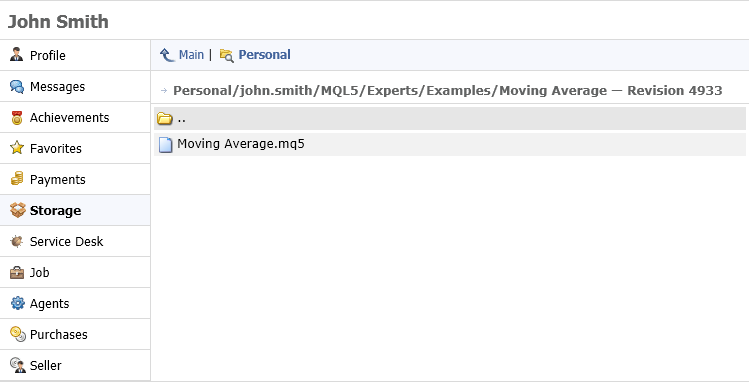
Você pode encontrar informações detalhadas sobre como o serviço de armazenamento do MQL5 funciona na seção armazenamento MQL5.
Novos Recursos
Nós descrevemos as possibilidades chave abertas para você em comunidade.MQL5 e este artigo será aumentado à medida que os novos serviços avancem. Em Docs, você encontrará as informações de referência da linguagem MQL5. Em Código base, você pode baixar programas prontos para uso e Artigos que o ajudarão a resolver diversos problemas.
Desejamos um bom trabalho para você!
Traduzido do russo pela MetaQuotes Ltd.
Artigo original: https://www.mql5.com/ru/articles/24
Aviso: Todos os direitos sobre esses materiais pertencem à MetaQuotes Ltd. É proibida a reimpressão total ou parcial.
 Utilizando WinInet.dll para a troca de dados entre plataformas via internet
Utilizando WinInet.dll para a troca de dados entre plataformas via internet
 Documentação gerada automaticamente para o código MQL5
Documentação gerada automaticamente para o código MQL5
 O algoritmo de geração de pontos (ticks) dentro do examinador de estratégia da plataforma MetaTrader 5
O algoritmo de geração de pontos (ticks) dentro do examinador de estratégia da plataforma MetaTrader 5
 Os membros mais ativos do website MQL5.community ganharam iPhones!
Os membros mais ativos do website MQL5.community ganharam iPhones!
- Aplicativos de negociação gratuitos
- 8 000+ sinais para cópia
- Notícias econômicas para análise dos mercados financeiros
Você concorda com a política do site e com os termos de uso
Seu nome de usuário é"moazzamiqbal", não"Moazzam Iqbal".
Boa tarde, amigos!
Eu sou insanamente estúpido, portanto, não jogue tomates de uma vez.
Por que essa coisa, em geral, é necessária? Se não for um segredo, é claro.
Obrigado a todos vocês!
Boa tarde, amigos!
Eu sou insanamente estúpido, então não jogue tomates de uma vez.
Qual é o objetivo dessa coisa, em geral? Se não for um segredo, é claro.
Obrigado a todos vocês!
Porque há um monte de perguntas elementares e criamos 100 tópicos para a resposta, cujas respostas estão neste artigo.
Por exemplo, todos os dias eles criam tópicos "como entrar em contato com a Administração?", mas aqui estão as respostas e há muitos tópicos desse tipo.
https://www.mql5.com/ru/articles/24#servicedesk
Boa tarde, amigos!
Eu sou insanamente estúpido, então não jogue tomates de uma vez.
Por que essa coisa, em geral, é necessária? Se não for um segredo, é claro.
Obrigado a todos vocês!
Alguém sabe como consertar e o que foi consertado? Por que não tenho esse item no menu de contexto?
Enquanto procurava uma imagem, a postagem parou de ser editada.
Ugh, finalmente fiz a pergunta! Viva os colegas!